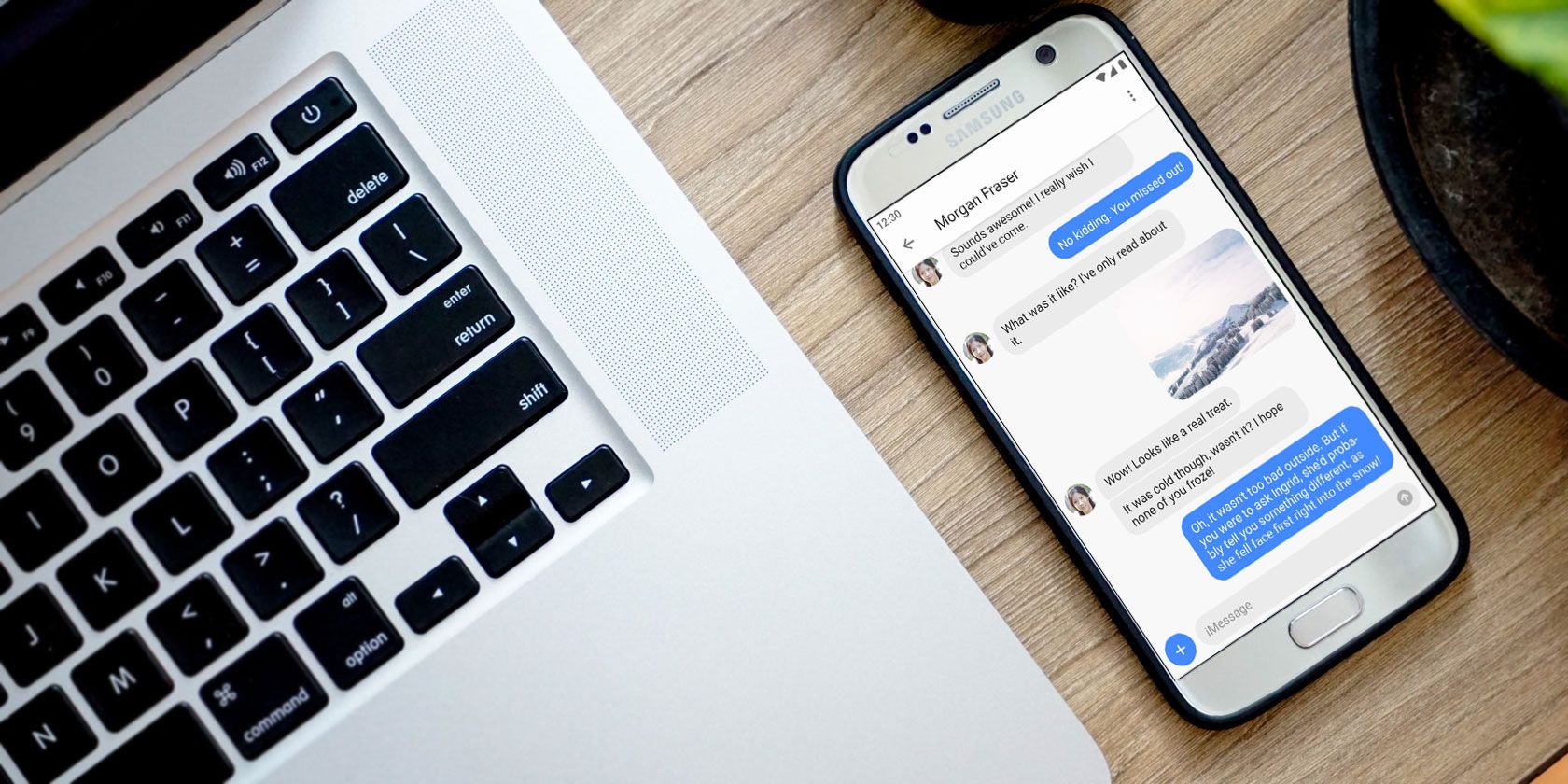آیا سامسونگ یا سایر گوشی های اندرویدی می توانند iMessage دریافت کنند؟ نه به طور رسمی، اگرچه می توانید از AirMessage به عنوان یک راه حل بسیار مفید استفاده کنید. در اینجا نحوه تنظیم آن آمده است.
چند دلیل وجود دارد که ممکن است بخواهید از iMessage در دستگاه Android استفاده کنید. شاید دوستانی داشته باشید که از آیفون استفاده می کنند و نمی خواهند پیام های شما به صورت حباب های سبز ظاهر شوند. همچنین ممکن است که از آیفون به عنوان دستگاه اصلی خود استفاده کنید، اما گاهی اوقات از تلفن اندرویدی نیز استفاده کنید.
همچنین افراد زیادی در ایالات متحده وجود دارند که از تلفن های هوشمند سامسونگ مانند Galaxy S22 یا S22 Ultra استفاده می کنند و می خواهند از iMessage استفاده کنند.
بعید است که اپل iMessage را به اندروید بیاورد، اما خوشبختانه، لازم نیست منتظر بمانید تا این اتفاق بیفتد. AirMessage به شما امکان می دهد از سرویس اپل در اندروید استفاده کنید، با یک نکته مهم: باید نرم افزار سرور آن را روی Mac اجرا کنید. در اینجا آنچه شما باید بدانید و نحوه استفاده از آن آورده شده است.
چرا کاربران iMessage را برای اندروید می خواهند؟
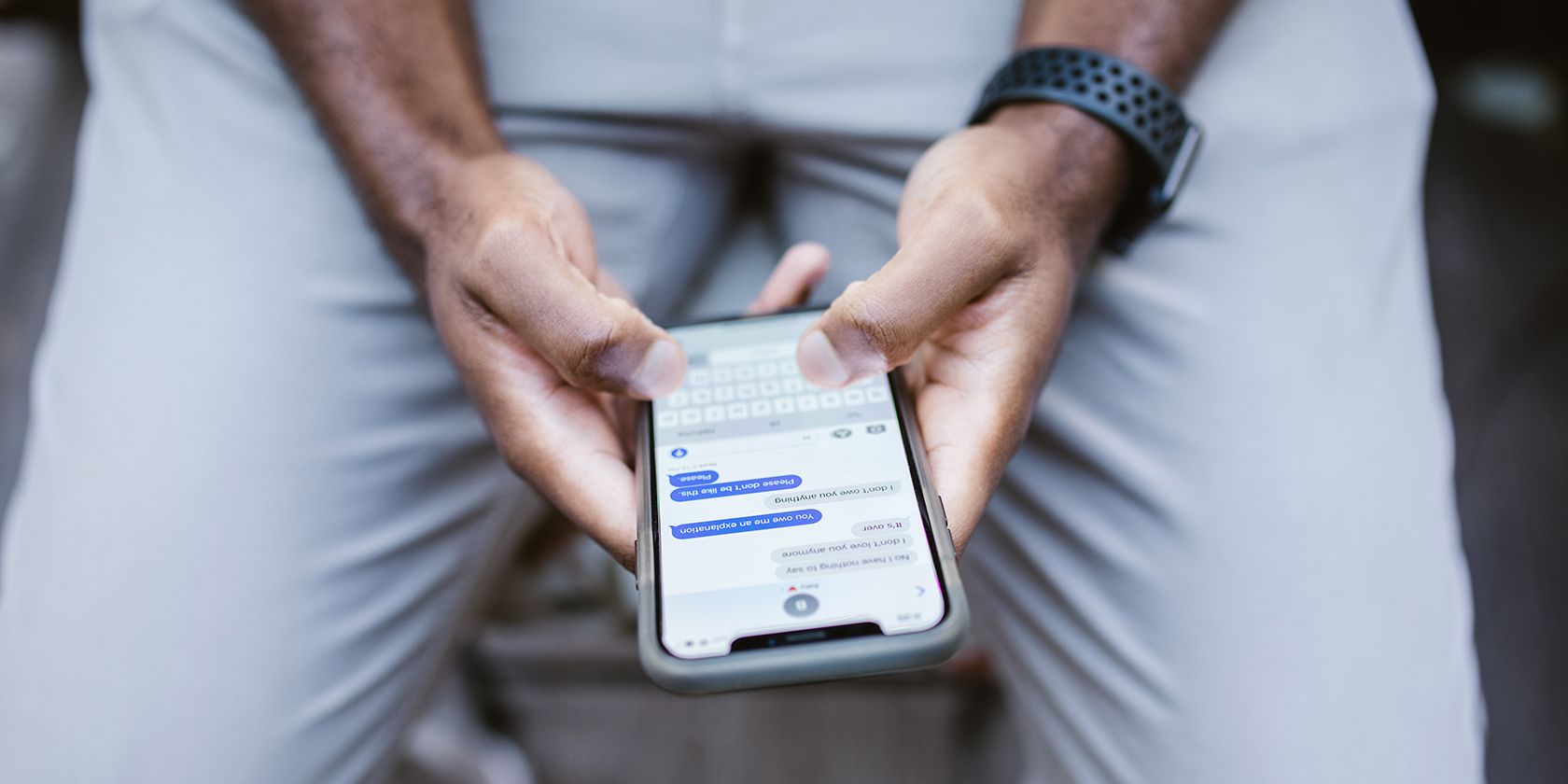
برخلاف پیام های متنی که از پروتکل SMS برای متن و MMS برای تصاویر استفاده می کنند، iMessage از طریق اینترنت استفاده می شود. این به آن امکان میدهد بیشتر از پیامهای استاندارد انجام دهد، و همچنین به این معنی است که میتوانید از طریق Wi-Fi (یا با داده تلفن همراه) از آن استفاده کنید. همچنین، iMessage یک پلت فرم غالب در ایالات متحده است.
تا به حال، مشکل اصلی iMessage این است که فقط روی دستگاه های اپل کار می کند. به طور رسمی، هنوز هم همینطور است. بسیاری از کاربران غیر اپل خواهان iMessage برای اندروید هستند، اما کریگ فدریگی از اپل در گذشته بیان کرده است که iMessage در اندروید تنها باعث ایجاد مشکلاتی برای نوآوری اپل میشود، بنابراین احتمالاً نباید برای پشتیبانی رسمی منتظر بمانید.
با این حال، AirMessage با استفاده از یک نرمافزار سرور برای ارسال پیامها از طریق iMessage در مک، راهحلی را ارائه میکند. از نظر فنی، شما همچنان در حال ارسال پیام در مک خود هستید. شما فقط از یک دستگاه Android برای راه اندازی آن استفاده می کنید.
سرور AirMessage را در مک خود راه اندازی کنید
برای شروع، به وب سایت AirMessage بروید و سرور AirMessage را برای macOS دانلود کنید. این نرم افزار بر روی OS X 10.10 از طریق جدیدترین نسخه macOS اجرا می شود. پس از اتمام دانلود AirMessage، روی برنامه در تب Downloads در Finder دوبار کلیک کنید.
مک شما از شما می خواهد تأیید کنید که می خواهید آن را باز کنید زیرا از اینترنت دانلود شده است. پس از کلیک بر روی Open، AirMessage در نوار منو ظاهر می شود و پیام خوش آمدگویی ظاهر می شود. برای راه اندازی سرور خود، می توانید یک حساب کاربری را متصل کنید یا آن را به صورت دستی پیکربندی کنید. ما گزینه Configure Manually را پوشش خواهیم داد.
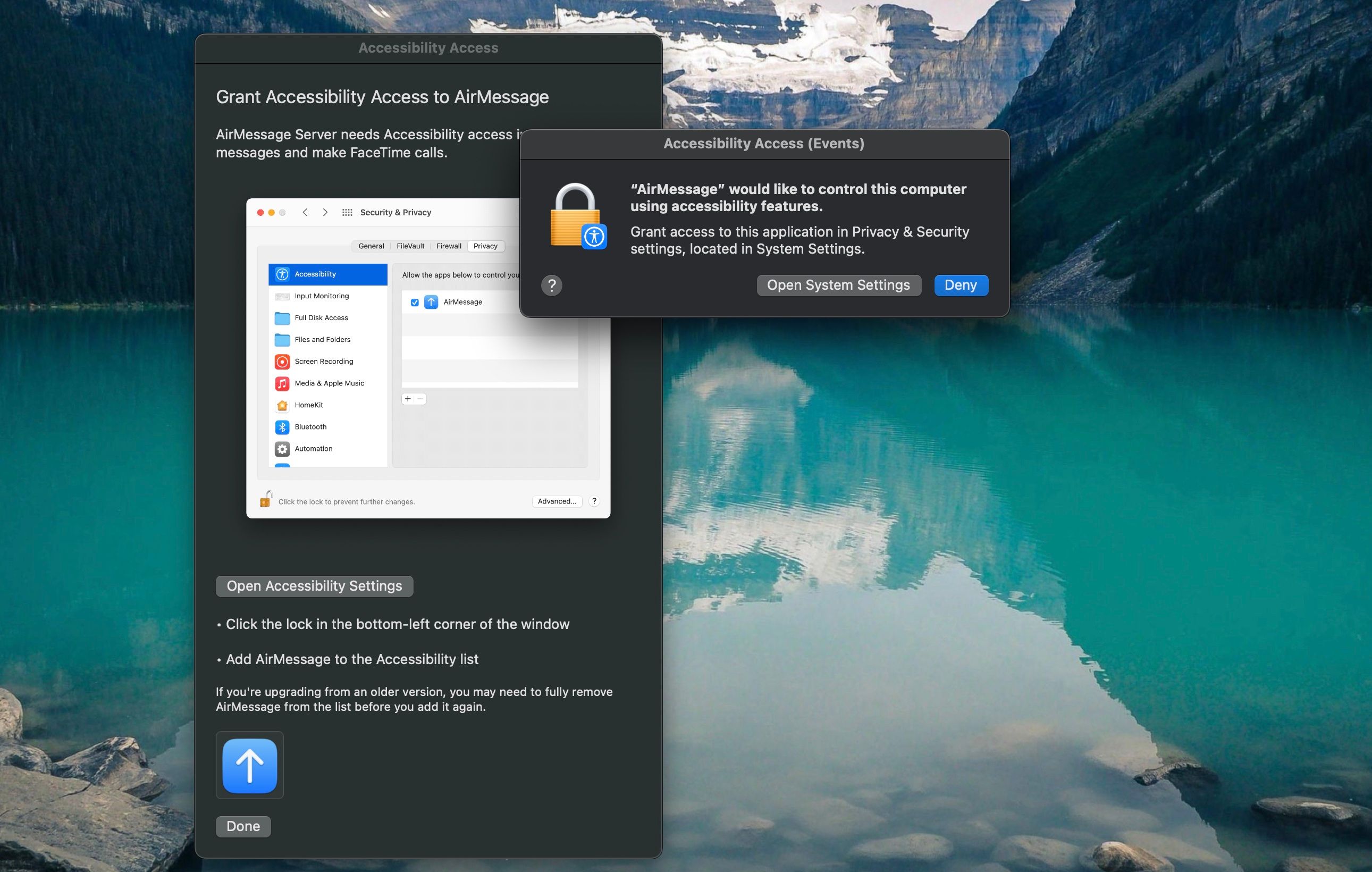
ابتدا باید یک رمز عبور سفارشی تنظیم کنید. هنگامی که این کار را انجام دادید، AirMessage دسترسی به پیامهای کنترلی و سپس رویدادهای سیستم را درخواست میکند. پس از آن، AirMessage با استفاده از ویژگیهای دسترسی، کنترل رایانه شما را درخواست میکند. این کار را با کلیک روی Open System Settings انجام دهید.
سپس، باید AirMessage را تغییر دهید و از Touch ID یا رمز عبور خود برای تأیید استفاده کنید. پس از اعطای دسترسی، AirMessage از شما می خواهد که دسترسی کامل به دیسک را داشته باشید.
اعطای دسترسی به برنامه فرآیندی بسیار مشابه است. ابتدا روی Open Full Disk Access Settings کلیک کنید. بعد، AirMessage را تغییر دهید و از Touch ID یا رمز عبور خود استفاده کنید، سپس روی Quit و Reopen کلیک کنید.
سرور اکنون باید در حال اجرا باشد. مطمئن شوید که منوی کشویی در نوار منو می گوید Server running.
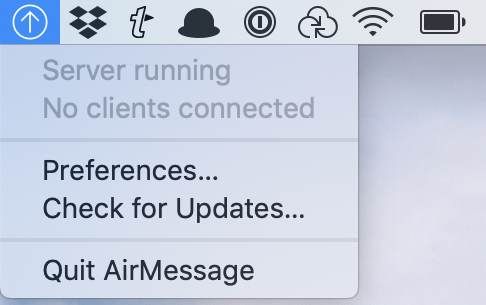
راه اندازی پورت فورواردینگ
در مرحله بعد، باید پورت فورواردینگ را روی روتر خود تنظیم کنید. شما باید این کار را انجام دهید تا به AirMessage اجازه دهید با نرم افزار سرور مک شما از طریق اینترنت ارتباط برقرار کند. این به شما امکان می دهد از AirMessage بدون توجه به جایی که هستید استفاده کنید، تا زمانی که رایانه شما در خانه کار می کند.
راه اندازی پورت فورواردینگ بسته به روتر شما متفاوت است، اما سازنده باید دستورالعمل هایی برای تنظیم آن داشته باشد. ما مراحل اولیه را مرور خواهیم کرد، اما کاری که باید انجام دهید ممکن است کمی متفاوت باشد.
ابتدا باید آدرس IP رایانه خود را یادداشت کنید. تنظیمات سیستم را باز کنید، سپس به Wi-Fi بروید. سپس روی Details در کنار نام شبکه خود کلیک کنید. آدرس IP شما درست بالای روتر فهرست می شود.
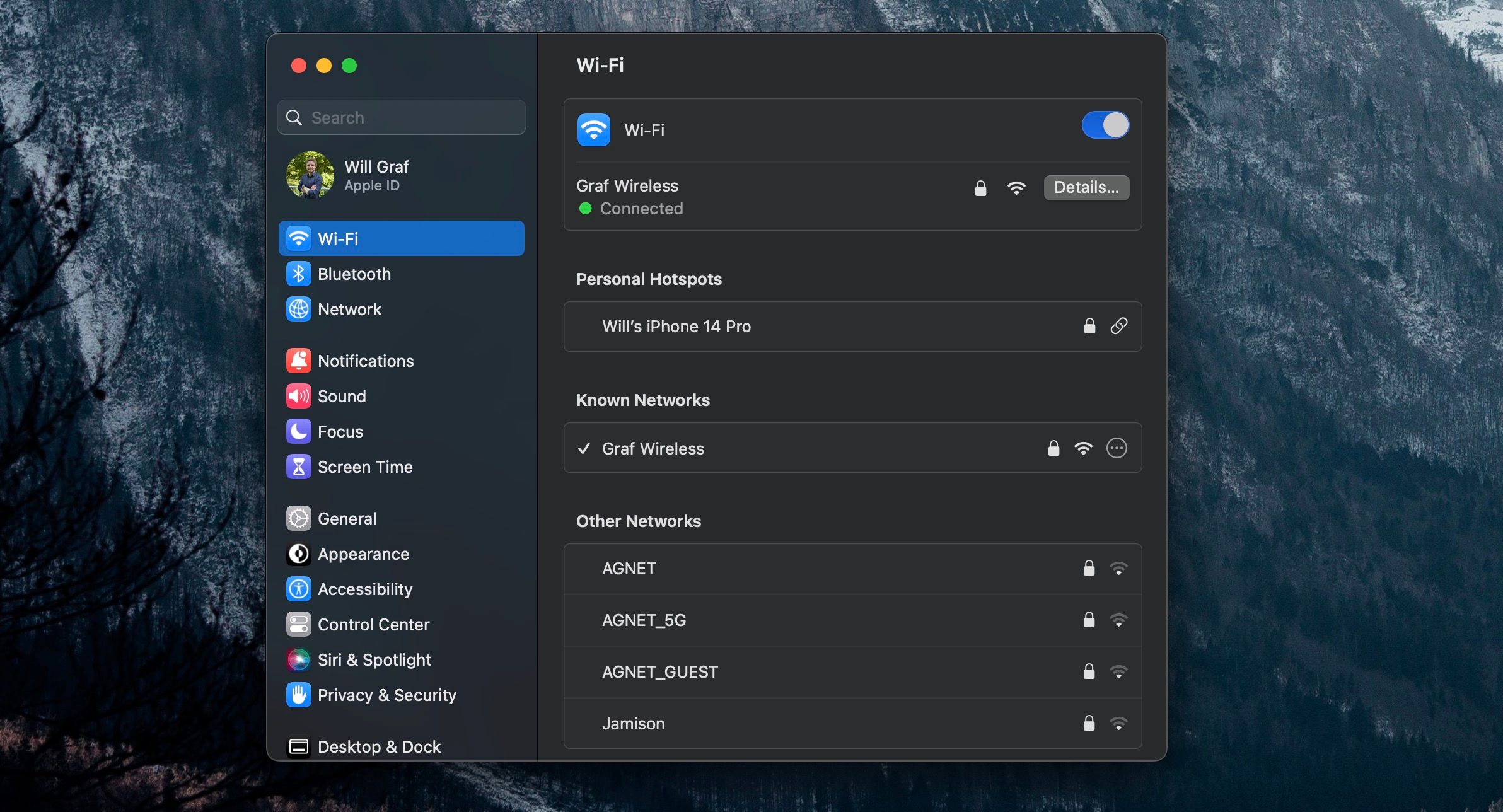
اکنون به تنظیمات روتر خود بروید. معمولاً این کار را با رفتن به 192.168.0.1 یا 192.168.1.1 در مرورگر وب خود انجام می دهید. اگر هیچ یک از این آدرس ها کار نمی کند، آدرس کنار روتر را در پنجره جزئیات وارد مرورگر خود کنید.
در پانل پیکربندی روتر خود، تنظیمات ارسال پورت را پیدا کنید. این ممکن است تحت یک هدر پیشرفته باشد. یک ورودی جدید با آدرس IP رایانه خود و پورتی که AirMessage استفاده می کند ایجاد کنید. به طور پیش فرض، این 1359 است. برای پروتکل، TCP را انتخاب کنید. پس از انجام این کار، ممکن است مجبور شوید روتر خود را مجددا راه اندازی کنید.
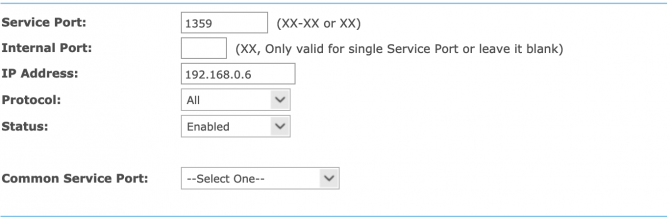
اکنون دوباره بررسی کنید که پورت به درستی فوروارد شده باشد. برای این کار می توانید از وب سایتی مانند PortCheckTool استفاده کنید.
iMessages را در دستگاه Android خود فعال کنید
اکنون که قسمت پیچیده راه اندازی به پایان رسیده است، می توانید AirMessage را از Google Play دانلود و نصب کنید. پس از باز کردن برنامه، زمان ورود به سرور است.
برای این کار، به آدرس IP عمومی رایانه خود نیاز دارید. می توانید با کلیک کردن روی جزئیات در کنار نام شبکه خود در تنظیمات macOS یا با مراجعه به سایتی مانند WhatIsMyIP.com این مورد را پیدا کنید.
آدرس IP سرور خود و رمز عبوری که قبلاً تنظیم کرده اید را وارد کنید. اگر همه چیز موفقیت آمیز باشد، وارد سیستم می شوید و از شما خواسته می شود پیام های قدیمی خود را دانلود کنید. اکنون میتوانید iMessages را بر روی تلفن Android خود دریافت و ارسال کنید، درست همانطور که با آیفون خود دریافت میکنید.
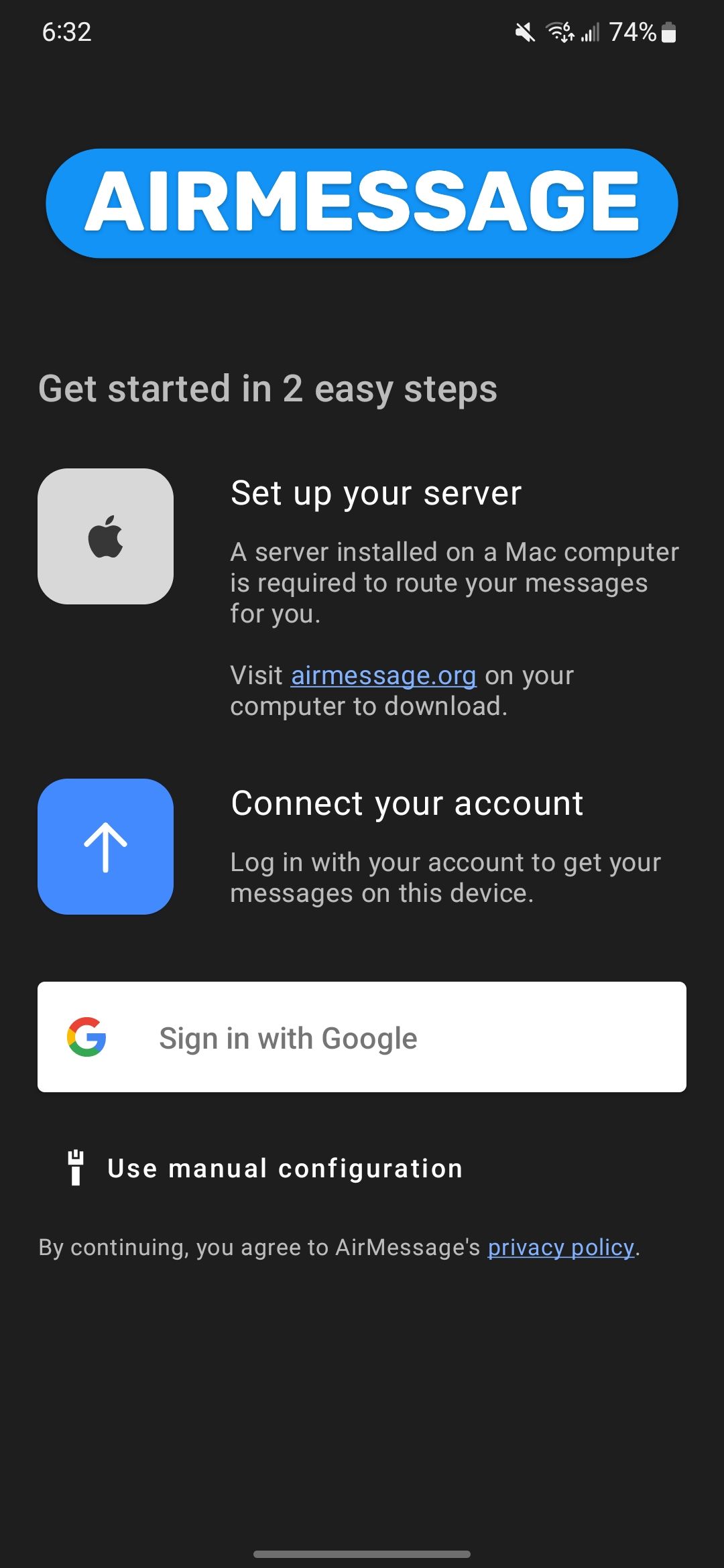
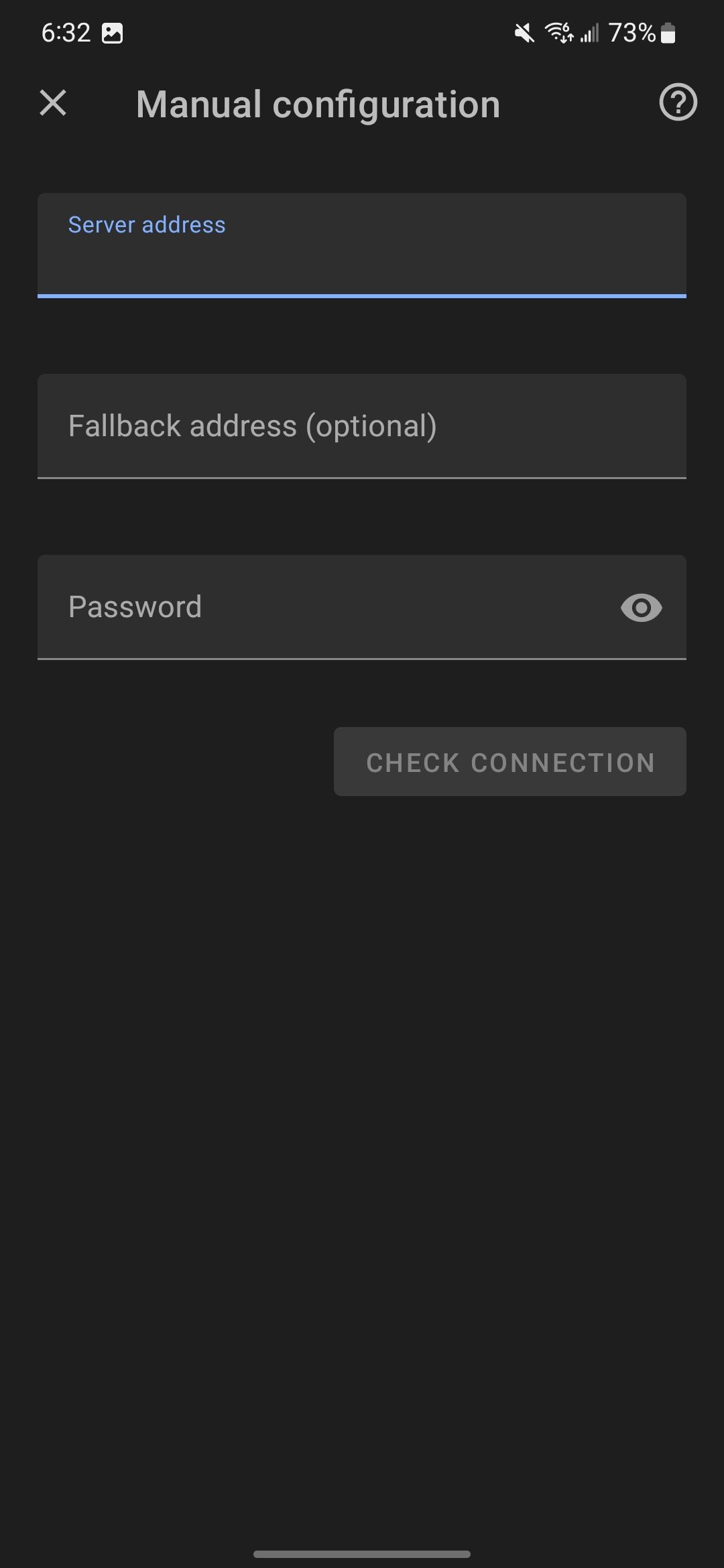
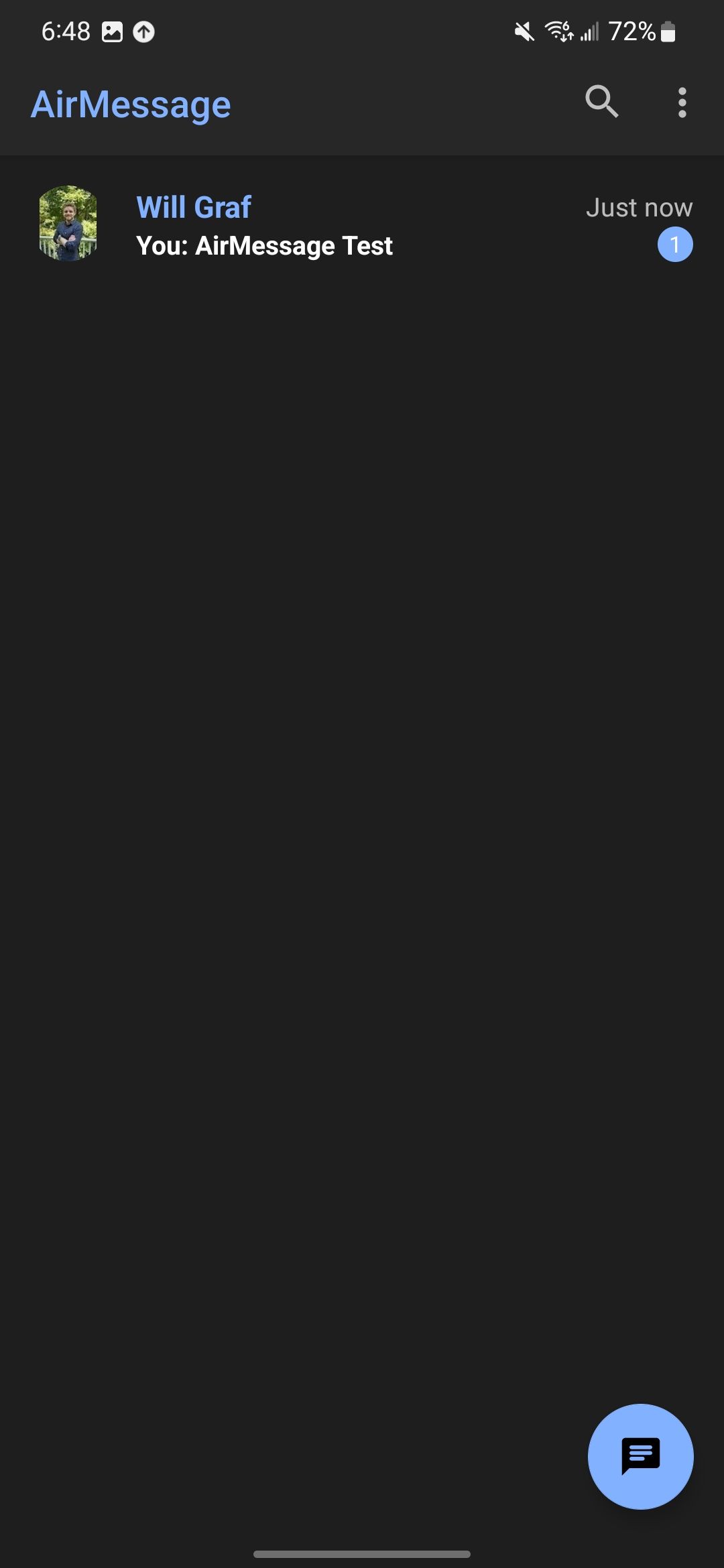
نحوه سفارشی کردن AirMessage
چند گزینه سفارشی سازی وجود دارد که می توانید از آنها برای تنظیم AirMessage به دلخواه خود استفاده کنید. این برنامه دارای تم های روشن و تاریک است. می توانید انتخاب کنید که این موارد از پیش فرض های سیستم نیز پیروی کنند.
برای سرگرمی، میتوانید چتهای رنگین کمانی را برای مکالمات رنگارنگتر فعال کنید، زیرا به هر مخاطب رنگ خاصی اختصاص داده میشود، که با توجه به اینکه کاربران اپل باید از راهحلی برای ایجاد حبابهای متنی با رنگهای مختلف در iMessage استفاده کنند، عالی است.
همچنین می توانید تنظیمات اعلان خود را سفارشی کنید. میتوانید آنها را بهطور کامل روشن یا خاموش کنید، صدای هشدار را تغییر دهید، و میزان نمایش داده شده در صفحه قفل خود را انتخاب کنید.
دائمی کردن همه چیز
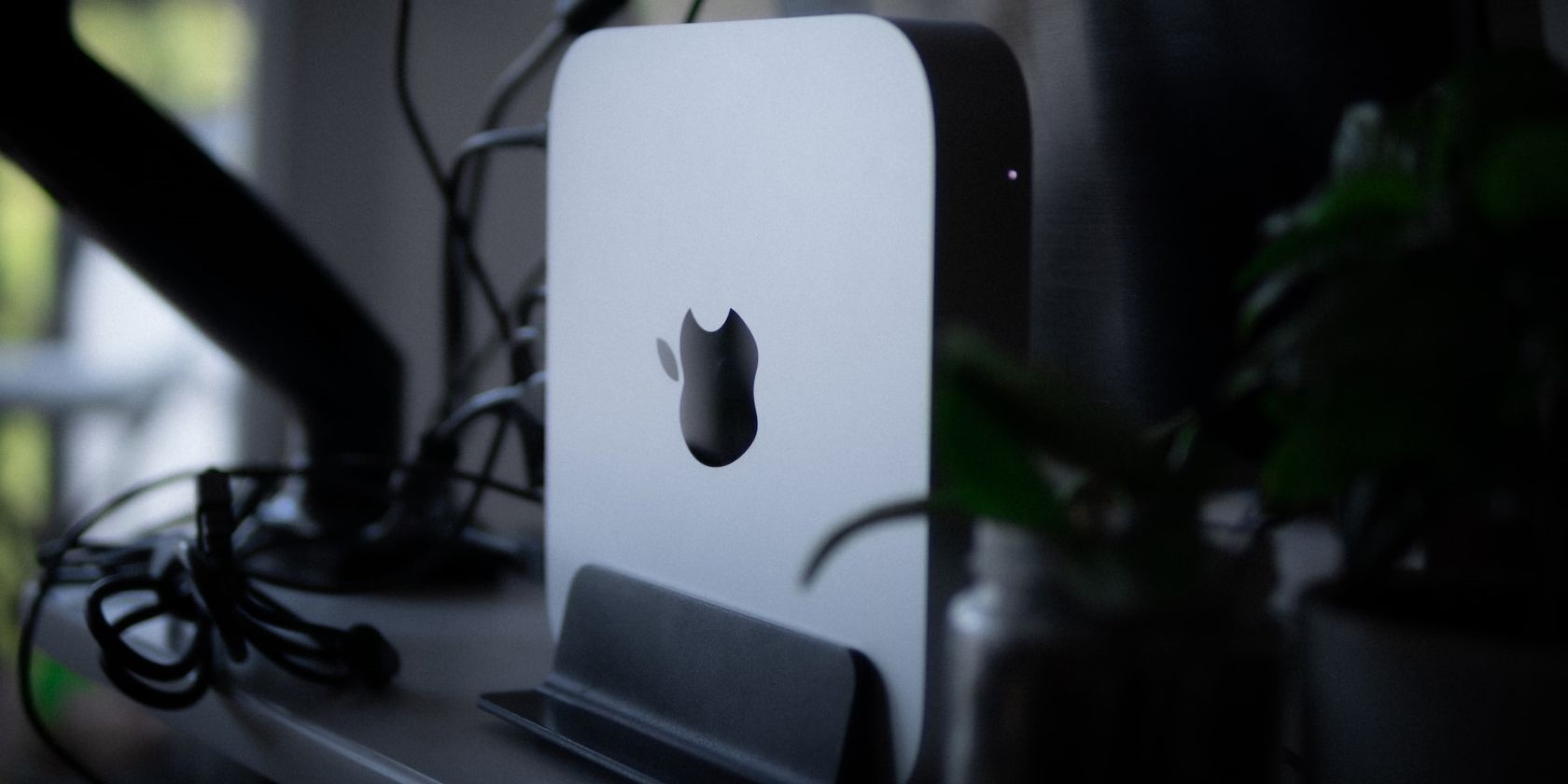
اگر AirMessage را دوست دارید و قصد دارید به استفاده از آن ادامه دهید، باید چند نکته را در نظر بگیرید. اولین مورد این است که برای اینکه AirMessage کار کند، رایانه شما باید دائماً کار کند. هنگام استفاده از لپ تاپ، ممکن است مشکل ایجاد شود.
اگر یک مک مینی قدیمی دارید که گرد و غبار را جمعآوری میکند، استفاده عالی برای آن خواهد بود. همچنین لازم نیست از آن به طور انحصاری برای AirMessage استفاده کنید. هنگام استفاده از Mac Mini قدیمی به عنوان سرور چندین کار وجود دارد که می توانید انجام دهید.
مسئله دیگر این است که آدرس IP خصوصی و عمومی شما پس از مدتی تغییر می کند. این می تواند هم در ارسال پورت و هم در استفاده از برنامه AirMessage مشکلاتی ایجاد کند.
برای آدرس IP خصوصی خود، می توانید از رزرو آدرس در روتر خود استفاده کنید تا مطمئن شوید که همیشه IP یکسانی دارد. برای اطلاع از نحوه انجام این کار، با مستندات روتر خود مشورت کنید. برای آدرس IP عمومی شما، تا حدودی پیچیده تر است.
شما باید از یک ارائه دهنده DNS پویا برای آدرس IP عمومی خود استفاده کنید. این تضمین می کند که حتی زمانی که ISP شما آدرس IP شما را تغییر می دهد، می توانید از همان آدرس IP با برنامه AirMessage در دستگاه Android خود استفاده کنید. اگر مطمئن نیستید از کجا شروع کنید، به مقاله ما مراجعه کنید که بهترین ارائه دهندگان DNS پویا را که می توانید به صورت رایگان استفاده کنید، پوشش می دهد.
از iMessage در اندروید لذت ببرید
در نهایت، می توانید iMessage را در سامسونگ و سایر گوشی های هوشمند اندرویدی با AirMessage داشته باشید. اکنون که به iMessage دسترسی پیدا کرده اید، ممکن است تعجب کنید که آیا می توانید از سایر خدمات اپل در اندروید استفاده کنید یا خیر. خوشبختانه، ترفندهایی وجود دارد که می توانید برای تحقق آن استفاده کنید.